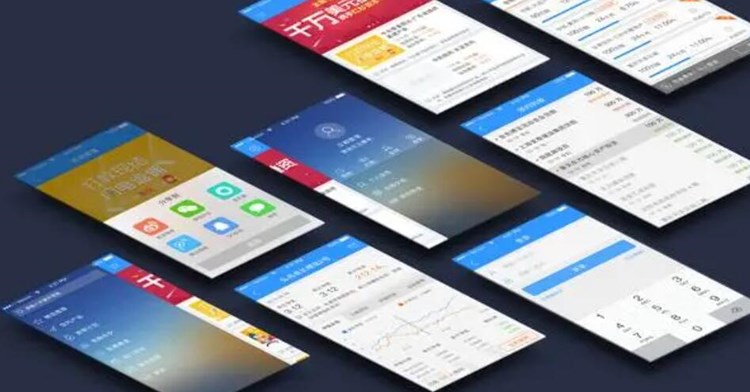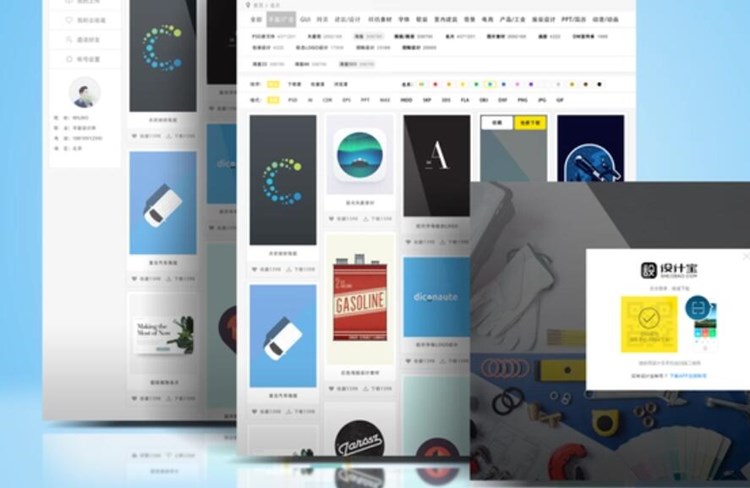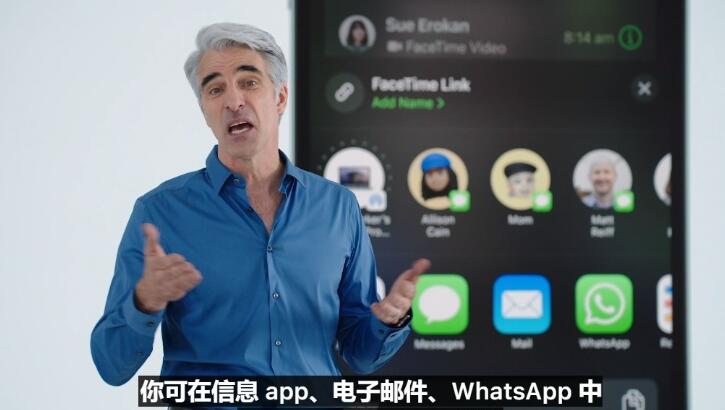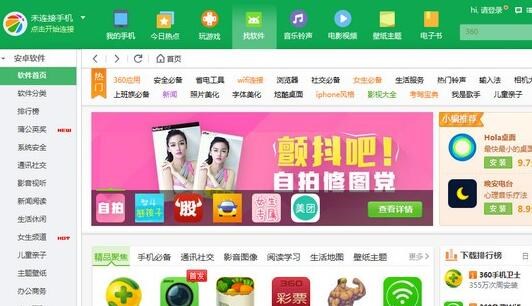在这篇文章里,我们会详细介绍如何将H

TML文件打包成exe文件,同时了解其背后的原理。
原理:
在将HTML打包成exe文件的过程中,我们通常需要一个封装器,它能将HTML、CSS、JavaScript等资源文件包裹在一个独立的应用程序中。封装的过程将在应用程序运行时为网页提供一个轻量级的Web浏览器环境。这样做的好处是,你可以把你的网页或Web应用发布为一个独立的可执行文件,用户只需双击这个文件就可以运行,无需安装完整的Web服务器或依赖网络浏览器。
打包方法介绍:
以下是在不同平台上将HTML文件打包成exe文件的流行工具,我们将分别介绍它们的使用方法。
1. 大多数操作系统的通用方法:NW.js 和 Electron
NW.js和Electron是两种流行的跨平台框架,可以将HTML、CSS、JavaScript文件打包成Windows、Linux和macOS的应用程序。
– 使用NW.js:
1. 下载并安装NW.js的最新发行版,将NW.js文件夹解压缩。
2. 创建一个新文件夹,将你的网页文件和资源放到其中。
3. 在新文件夹中,新建一个名为`package.json`的文件,写入以下内容:
“`
{
“name”: “YourAppName”,
“main”: “index.html”,
“version”: “1.0.0”,
“window”: {
“title”: “Your Window Title”
}
}
“`
其中,`”main”`字段用于指示应用程序的起始文件。确保路径正确。
4. 将新文件夹中的所有文件复制到NW.js文件夹。然后,为创建快捷方式,右键单击根目录中的`nw.exe`。快捷方式可放在任意位置,双击即可运行应用程序。
– 使用Electron:
1. 全局安装 Electron:
“`
npm install -g electron
“`
2. 将`package.json`文件和`electron.js`(主脚本)添加到项目文件夹:
`package.json`内容:
“`
{
“name”: “YourAppName”,
“version”: “1.0.0”,
“main”: “electron.js”
}
“`
`electron.js`内容:
“`
const { app, BrowserWindow } = require(‘electron’)
function createWindow () {
const win = new BrowserWindow({
width: 800,
height: 600,
webPreferences: {
nodeIntegration: false
}
})
win.loadFile(‘index.html’)
}
app.whenReady().then(createWindow)
app.on(‘window-all-closed’, () => {
if (process.platform !== ‘darwin’) {
app.quit()
}
})
app.on(‘activate’, () => {
if (BrowserWindow.getAllWindows().length === 0) {
createWindow()
}
})
“`
其中,`”main”`字段指向`electron.js`文件,确保路径正确。
3. 安装工程的依赖(在项目文件夹运行):
“`
npm install
“`
4. 运行应用程序
“`
npm start
“`
5. 使用`electron-packager`构建可执行文件:
“`
npm install -D electron-packager
npx electron-packager ./ YourAppName
“`
执行上述命令后,会在当前目录生成一个新的文件夹,其中包含可执行文件。你可以将文件夹exe单文件封装发制作电脑软件的软件送给有需要的用户。他们可以通过双击exe文件在没有浏览器的情况下运行你的应用程序。
综上,本文简要介绍了将HTML打包成exe文件的原理,并提供了详细的教程。选择合适的方法,根据具体需求打包HTML为exe文件即可。

 易嘉科技
易嘉科技